Trong khi soạn thảo văn bản Word, Section Break dùng để chia văn bản thành nhiều đoạn khác nhau sẽ dễ dàng cho việc theo dõi, hoặc thuận tiện hơn cho quá trình định dạng và cố định những vị trí khác. Và nếu người dùng muốn chỉnh sửa lại vị trí các đoạn văn bản khác nhau trên Word thì cần phải xóa bỏ Section Break đã tạo trước tiên, rồi mới đến các đoạn văn. Vậy làm sao để xóa nhanh toàn bộ các Section Break trên Word, mà không phải tìm kiếm xóa thủ công?
- Thay đổi Section Break trong Word 2007 và 2010
- Cách xoay ngang một trang giấy bất kỳ trong Word
- Cách thay đổi hướng của văn bản trong Word 2013
Hướng dẫn xóa nhanh Section Break trên Word
Bước 1:
Tại văn bản muốn xóa Section Break nhấn tổ hợp phím Ctrl + H hoặc vào tab Home rồi chọn Editing chọn tiếp Replace.
Bước 2:
Xuất hiện hộp thoại Find and Replace, nhấn tiếp vào nút More ở bên dưới để hiển thị đầy đủ các tính năng trong Replace.

Bước 3:
Trong danh sách nhấn chọn vào nút Special rồi chọn tính năng Section Break trong danh sách hiển thị.
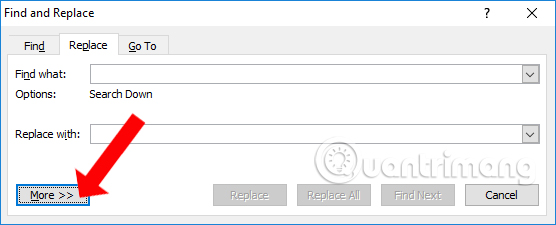
Bước 4:
Khi chọn xong tính năng Section Break trong thanh tìm kiếm Find what sẽ hiển thị giá trị ^b tương ứng với Section cần xóa. Khi đó bạn hãy nhấn Replace All để xóa tất cả các Section Break đang có trong văn bản.
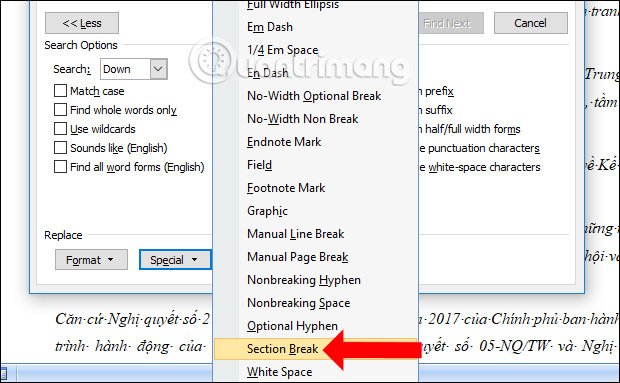
Word sẽ tiến hành thay thế toàn bộ Section Break có trong văn bản Word và thông báo tới người dùng tổng số Section Break được thay thế trong văn bản.
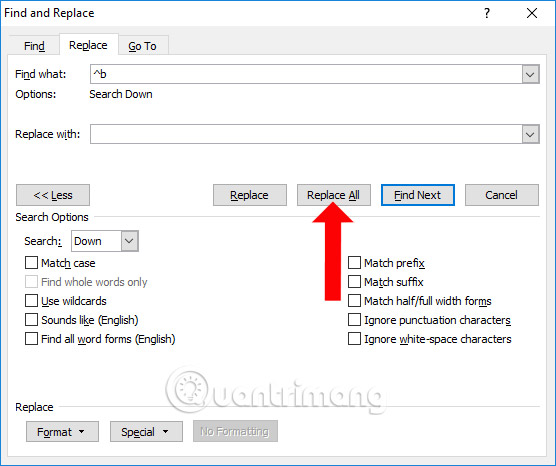
Thay vì phải tìm từng Section Break có trong Word và xóa theo cách thủ công, chúng ta có thể sử dụng công cụ Find and Repalce. Công cụ này sẽ tìm kiếm toàn bộ Section Break có trong Word và xóa chúng. Nếu bạn muốn xóa riêng từ Section Break thì chọn Replace thay vì Replace All.
Xem thêm:
- Hướng dẫn toàn tập Word 2013 (Phần 13): Chia cột văn bản
- Hướng dẫn toàn tập Word 2013 (Phần 12): Cách ngắt trang, ngắt đoạn
- Hướng dẫn toàn tập Word 2013 (Phần 6): Căn chỉnh bố cục trang
Chúc các bạn thực hiện thành công!



